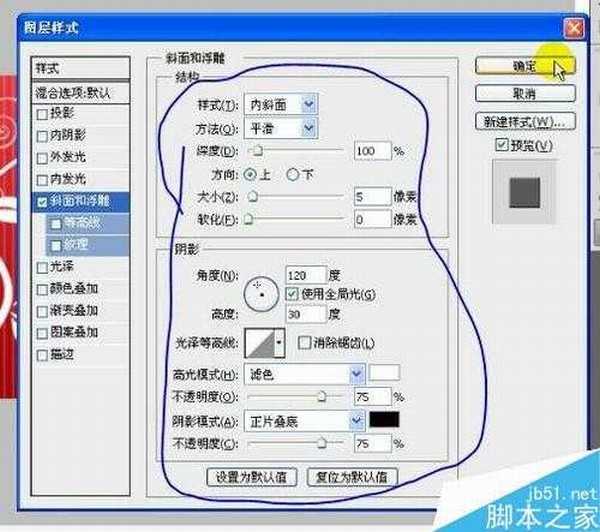蝙蝠岛资源网 Design By www.hbtsch.com
本节是通过Photoshop CS6 设置健身房VIP会员卡,如果需要印刷的话都是用CDR 设置的,好了,下面我们一起来学习吧!
方法/步骤
素材文件
新建一个 90*50毫米 150像素的画布:
创建完成以后,选择工具箱中的渐变工具,并打开渐变编辑器 设置渐变颜色为红色到深红色,(0,90,70,0)(0,100,100,43) 线性渐变。
填充完成以后在图层面板中新建一个新的图层,图层1,将前景色设置为白色,选择工具箱中的直线工具,在选项栏中单击填充像素,粗细为2像素,然后在画面中 左侧按住 SHIFT建 绘制一条白线
复制图层1 并向右移动,复制多次 形成如下效果!
选中 图层1和所有 复制1副本,然后点菜单 图层 合并图层,
合并图层后将该图层重命名为“直线”不透明度设置为20%
然后打开素材文件,花纹.png
使用移动工具 把花纹.png 素材文件放到 新建的贵宾卡画布中,并放到适合的位置上,
然后点击工具箱中的文字工具,输入相关的文字,调整好大小,字体等
输入图层以后在图层 面板中 下面单击添加图层样式按钮,在其选择,添加斜面和浮雕,
并设置如下,
然后在将文字图层复制一份(ctrl+shift+t) 并垂直翻转,设定完成以后,如下图所示
然后将不透明度设定为30%,然后选者工具箱中的 多边形套索工具,选择花纹层,将其花瓣选出来。
点击 菜单中的图层 新建 通过拷贝的图层,
然后拷贝出一个花叶,然后将其适当的旋转,如图所示,
将其花瓣复制多个,并旋转,形成一个标志,放到合适的位置,如图所示:
然后选择文字工具,输入相关的文字,这就贵宾卡就做好了。
以上就是Photoshop CS6设计一个健身房VIP会员卡方法介绍,操作不是很难,大家通过本文可以制作属于自己的会员卡!
标签:
Photoshop,会员卡
蝙蝠岛资源网 Design By www.hbtsch.com
广告合作:本站广告合作请联系QQ:858582 申请时备注:广告合作(否则不回)
免责声明:本站文章均来自网站采集或用户投稿,网站不提供任何软件下载或自行开发的软件! 如有用户或公司发现本站内容信息存在侵权行为,请邮件告知! 858582#qq.com
免责声明:本站文章均来自网站采集或用户投稿,网站不提供任何软件下载或自行开发的软件! 如有用户或公司发现本站内容信息存在侵权行为,请邮件告知! 858582#qq.com
蝙蝠岛资源网 Design By www.hbtsch.com
暂无Photoshop CS6设计一个健身房VIP会员卡的评论...
更新日志
2025年12月31日
2025年12月31日
- 小骆驼-《草原狼2(蓝光CD)》[原抓WAV+CUE]
- 群星《欢迎来到我身边 电影原声专辑》[320K/MP3][105.02MB]
- 群星《欢迎来到我身边 电影原声专辑》[FLAC/分轨][480.9MB]
- 雷婷《梦里蓝天HQⅡ》 2023头版限量编号低速原抓[WAV+CUE][463M]
- 群星《2024好听新歌42》AI调整音效【WAV分轨】
- 王思雨-《思念陪着鸿雁飞》WAV
- 王思雨《喜马拉雅HQ》头版限量编号[WAV+CUE]
- 李健《无时无刻》[WAV+CUE][590M]
- 陈奕迅《酝酿》[WAV分轨][502M]
- 卓依婷《化蝶》2CD[WAV+CUE][1.1G]
- 群星《吉他王(黑胶CD)》[WAV+CUE]
- 齐秦《穿乐(穿越)》[WAV+CUE]
- 发烧珍品《数位CD音响测试-动向效果(九)》【WAV+CUE】
- 邝美云《邝美云精装歌集》[DSF][1.6G]
- 吕方《爱一回伤一回》[WAV+CUE][454M]